Utilizarea AirDrop pentru a schimba fișiere, legături între iOS, Mac
Miscellanea / / February 16, 2022
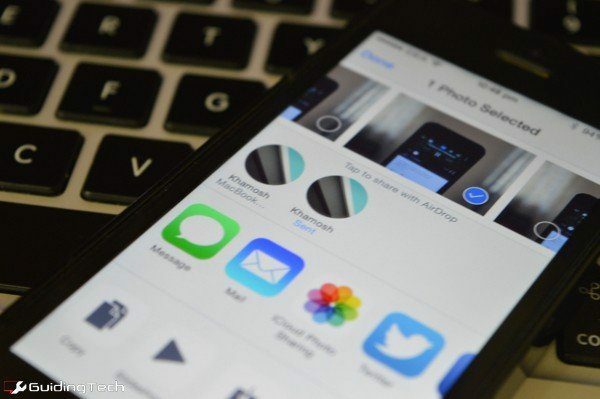
AirDrop, tehnologia aparent magică care vă permite să trimiteți linkuri, fișiere și conținut media între iPhone-uri, iPad-uri și Mac pare destul de ușor de înțeles la suprafață. Dacă încă nu ești sigur ce este AirDrop și cum funcționează, consultați explicatorul nostru.
AirDrop funcționează pe o conexiune dispozitiv la dispozitiv bazată pe Wi-Fi și Bluetooth LE. Este compatibil cu Mac-urile care rulează OS X 10.7 Lion și versiuni ulterioare, împreună cu dispozitivele iOS 7+. Dacă doriți să transferați fișiere între dispozitivele Mac și iOS și invers, va trebui să faceți upgrade la iOS 8 și Yosemite.
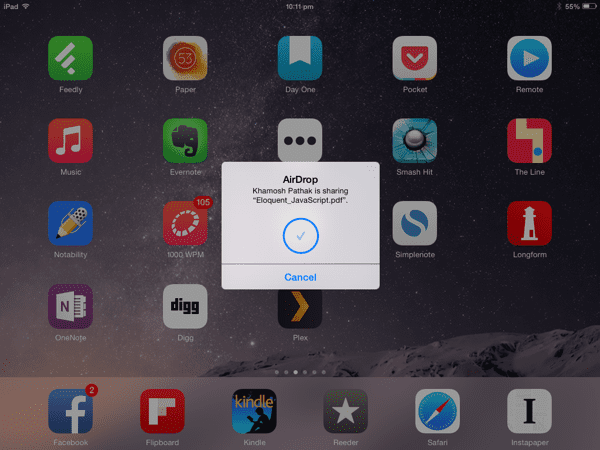
La ce să-l folosești?
Pentru oamenii profund investiți în universul Apple, AirDrop este o mană cerească. Iată câteva idei despre cum să-l folosești:
- Trimite linkuri de la iOS pe Mac și deschideți-le instantaneu în browserul implicit (funcționează în ambele sensuri dacă utilizați Safari pe Mac).
- Trimiteți fișiere video de pe Mac pe dispozitivul iOS înainte de a pleca într-o călătorie (nu deranjant Sincronizare iTunes necesar).
- Trimite fișiere ca Documente PDF de la Mac pe dispozitivele iOS. După ce fișierul este trimis, îl puteți deschide în iBooks sau în orice aplicație terță parte.
- Trimiteți imagini de pe dispozitivul iOS pe Mac. Cu adevărat util pentru scriitorii de tehnologie ca mine. Luăm mult de capturi de ecran.
Folosind AirDrop pe iOS
Trageți în sus Centrul de control și atingeți AirDrop buton. De aici îl puteți dezactiva, îl puteți activa pentru Contacte sau pentru Toata lumea. The Toata lumea opțiunea vă face dispozitivul vizibil pentru orice dispozitiv Apple într-o zonă de 30 de picioare. Dar nu vă faceți griji, va trebui totuși să vă autentificați înainte de a accepta orice transfer de fișiere.
Pentru a trimite ceva de pe iOS, va trebui să trageți în sus Distribuie foaia. Aici, în partea de sus, veți vedea toate dispozitivele din apropierea dvs. la care puteți trimite media.
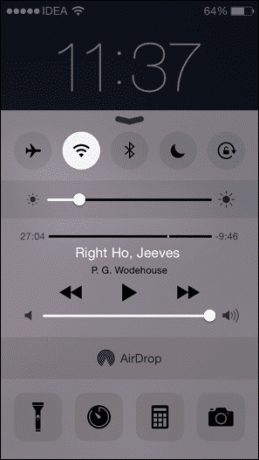

Doar atingeți imaginea persoanei și ați terminat.


Când primiți un fișier pe dispozitivul iOS, mai întâi va trebui să îl acceptați. Odată ce transferul este finalizat, veți primi un meniu care vă întreabă unde doriți să-l deschideți.

Folosind AirDrop pe Mac
Pentru a utiliza AirDrop pe Mac, va trebui să activați atât Wi-Fi, cât și Bluetooth. Mergi la Finder și faceți clic pe AirDrop butonul pentru a vedea toate dispozitivele conectate.

Partajarea media de pe Mac funcționează în două moduri. După ce dispozitivele conectate sunt recunoscute în această fereastră AirDrop, puteți doar să trageți fișierele peste fotografiile lor de profil și fișierele vor fi pe cale de autentificare.

Similar cu iOS, puteți utiliza Acțiune butonul din orice aplicație pentru a obține AirDrop opțiune. A Acțiune opțiunea este disponibilă și în meniul de clic dreapta.
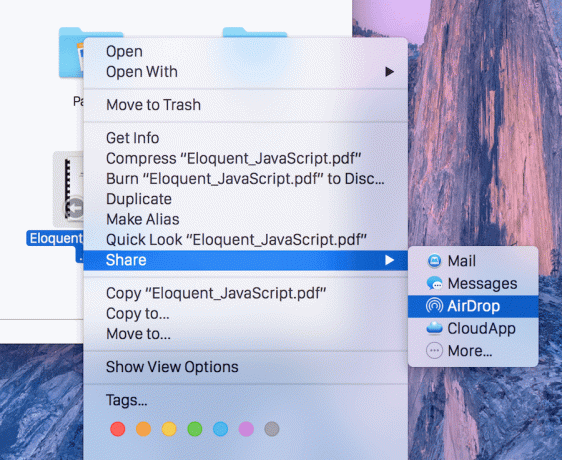
Depanarea AirDrop
La fel ca magia, AirDrop nu funcționează întotdeauna. Dacă vă dă probleme, încercați să faceți următoarele.
- Pe Mac, accesați Preferințe de sistem -> General si intoarce Ia mâna oprit și pornit din nou
- Pe dispozitivul iOS, accesați Setări -> General -> Ia mâna si faci la fel
- Reporniți dispozitivul Mac și iOS
- Uitați de rețeaua Wi-Fi și încercați să o reconectați
Acest lucru rezolvă, de obicei, majoritatea problemelor AirDrop pe care le-ar putea întâlni.
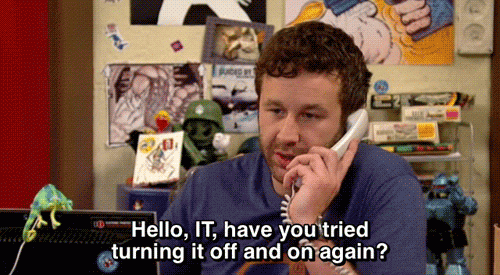
La ce folosești AirDrop?
A găsit AirDrop un colț util în viața ta? Anunțați-ne în comentariile de mai jos.
Ultima actualizare pe 03 februarie 2022
Articolul de mai sus poate conține link-uri afiliate care ajută la sprijinirea Guiding Tech. Cu toate acestea, nu afectează integritatea noastră editorială. Conținutul rămâne imparțial și autentic.
ȘTIAȚI
iPhone 5s este unul dintre cele mai populare telefoane Apple, cu peste 70 de milioane de unități vândute din 2013.



